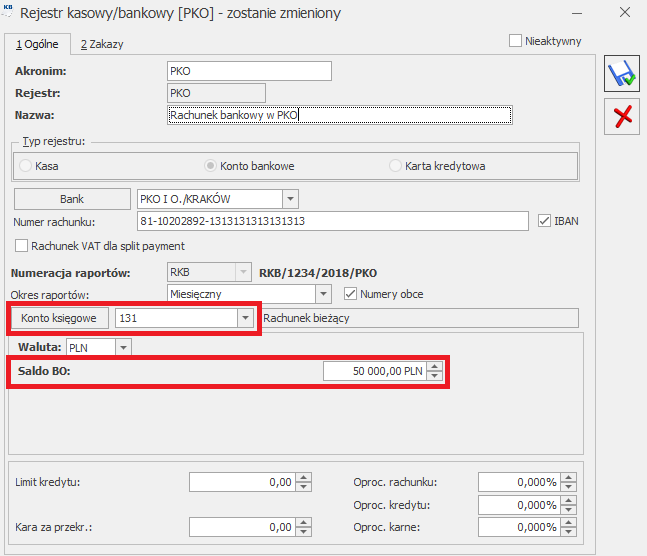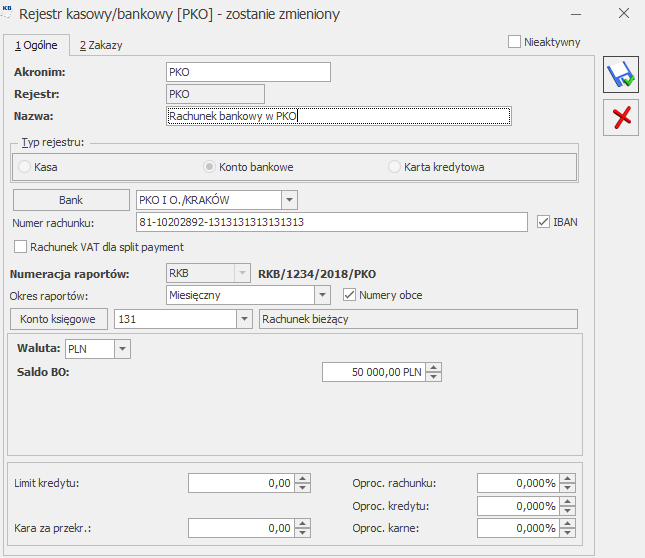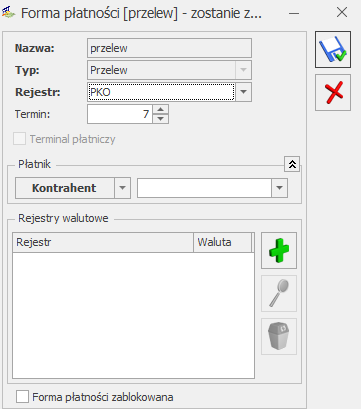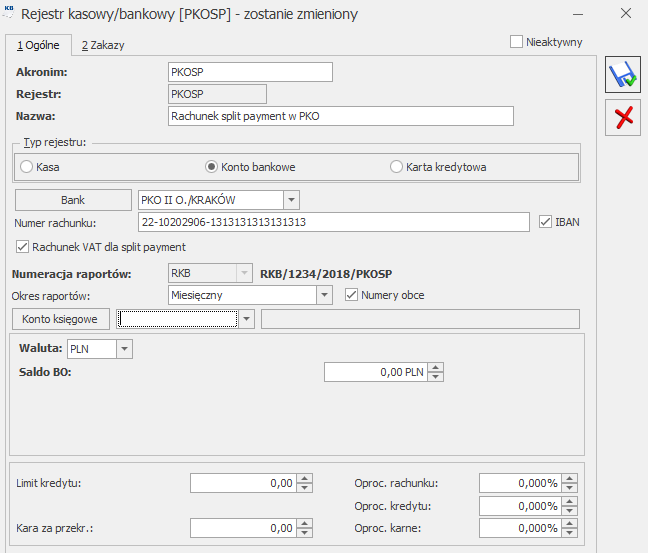Jak dodać kod SWIFT/ BIC dla banku?
KOD SWIFT to 8 znakowy kod (litery i cyfry), używany do transakcji międzynarodowych, dzięki któremu można zidentyfikować instytucję finansową, jest on unikalny dla każdego banku w Polsce i za granicą. W Polsce przyjęło się, że nazywamy go kodem SWIFT natomiast za granicą kod ten określa się mianem kodu BIC, jest to ten sam kod. Czasem można spotkać kod złożony z 11 znaków, wtedy 3 dodatkowe znaki identyfikują np. oddział banku.
Aby wprowadzić kod SWIFT/ BIC do programu Comarch ERP Optima należy wejść do menu Ogólne/ Inne/ Banki. Tam pojawi się lista wszystkich banków jakie mamy wprowadzone do programu (może to być lista wszystkich banków, nie koniecznie tylko tych, w których posiadamy własny rachunek). Na liście tej należy odnaleźć bank, w którym posiadamy rachunek, można to zrobić na przykład po numerze rozliczeniowym (numer ten to 8 cyfr od trzeciej do dziesiątej z naszego numeru rachunku bankowego). Po odszukaniu odpowiedniego banku, należy go zaznaczyć i otworzyć przyciskiem lupy ![]() . Otworzy się okno z danymi banku, w jego prawym górnym rogu jest pole, w którym należy wprowadzić kod SWIFT/ BIC, a następnie zapisać te zmiany przyciskiem dyskietki. Po zapisaniu zmian kod SWIFT/ BIC będzie wyświetlać się na wydrukach dokumentów wystawionych w walucie obcej.
. Otworzy się okno z danymi banku, w jego prawym górnym rogu jest pole, w którym należy wprowadzić kod SWIFT/ BIC, a następnie zapisać te zmiany przyciskiem dyskietki. Po zapisaniu zmian kod SWIFT/ BIC będzie wyświetlać się na wydrukach dokumentów wystawionych w walucie obcej.
Kod SWIFT/ BIC można wprowadzić również bezpośrednio podczas wprowadzania rejestru. Po wybraniu opcji, że dany rejestr jest kontem bankowym otwiera się sekcja do wybrania banku oraz do wprowadzenia numeru rachunku. Pod przyciskiem ![]() dostępna jest lista banków, tam należy odszukać bank, w którym posiadamy rachunek, następnie zaznaczyć go oraz otworzyć przyciskiem lupy. Otworzy się okno z danymi banku, w jego prawym górnym rogu jest pole, w którym należy wprowadzić kod SWIFT/ BIC, a następnie zapisać te zmiany przyciskiem dyskietki
dostępna jest lista banków, tam należy odszukać bank, w którym posiadamy rachunek, następnie zaznaczyć go oraz otworzyć przyciskiem lupy. Otworzy się okno z danymi banku, w jego prawym górnym rogu jest pole, w którym należy wprowadzić kod SWIFT/ BIC, a następnie zapisać te zmiany przyciskiem dyskietki ![]() . Po zapisaniu zmian kod SWIFT/ BIC będzie wyświetlać się na wydrukach dokumentów wystawionych w walucie obcej.
. Po zapisaniu zmian kod SWIFT/ BIC będzie wyświetlać się na wydrukach dokumentów wystawionych w walucie obcej.